Hur man låser upp ett låst eller inaktiverat iCloud-konto
”Jag försöker logga in på mitt iCloud-konto, men lösenordet till mitt iCloud-konto matas ut, hur kan jag göra det?” iCloud är mycket mer än en molnbaserad lagring för Apple-kunder. Det kommer med olika funktioner, som fotosynkronisering, Hitta min och mer. När ditt iCloud-konto är låst eller inaktiverat kan du inte längre komma åt data i iCloud eller använda dessa funktioner. Därför förklarar den här handledningen hur du... låsa upp ditt iCloud-konto ordentligt.
SIDINNEHÅLL:
Del 1: Vad händer om ditt iCloud-konto är låst
Faktum är att Apple kontinuerligt övervakar och skyddar ditt konto. När ett iCloud-konto upptäcks låses det. Om du plötsligt blir utelåst från ditt iCloud-konto och det inte berodde på felaktiga lösenordsförsök är chansen stor att ditt iCloud-konto är hackat.
Då får du en varning som säger:
Detta iCloud-konto har inaktiverats av säkerhetsskäl.
Du kan inte logga in eftersom ditt konto har inaktiverats av säkerhetsskäl.
Detta iCloud-konto har låsts av säkerhetsskäl.
Dessutom, om du har konfigurerat tvåfaktorsautentisering, kommer du att se en varning på din betrodda enhet som säger att någon har försökt hacka sig in på ditt iCloud-konto.
Hur som helst, när ditt iCloud-konto är låst kan du inte logga in på ditt konto, komma åt din lagring, inaktivera Hitta mina eller synkronisera foton.
Del 2: Ultimat sätt att låsa upp iCloud-konto från iPhone
Den enklaste lösningen för att låsa upp ditt iCloud-konto är att helt ta bort det från din iOS-enhet och skapa ett nytt konto. Från och med nu rekommenderar vi Apeaksoft iOS UnlockerDet gör att du kan ta bort det gamla iCloud-kontot och aktiveringslåset från din enhet utan lösenordet.
Bästa sättet att låsa upp ett iCloud-konto från din iPhone
- Ta bort ditt iCloud-konto från din iPhone eller iPad.
- Lås upp iCloud Lock utan lösenordet.
- Erbjud bonusfunktioner, som borttagning av låsskärmen.
- Stöd för de senaste modellerna av iPhone och iPad.
- Lås upp iPhone, iPad och iPod-modeller.

Så här låser du upp ett iCloud-konto från din iPhone
Steg 1. Installera iOS Unlocker
Starta den bästa programvaran för att låsa upp iCloud-konton efter att du har installerat den på din dator. Det finns en annan version för Mac. Välj Ta bort Apple ID läge. Anslut sedan din iPhone till datorn med en Lightning-kabel. Programvaran kommer att identifiera din enhet omedelbart. Om du uppmanas trycker du på lita på skärmen för att lita på datorn. Klicka på Start knappen. Om Hitta min är avstängt kommer programvaran att göra allt arbete. Om Hitta min är aktiverat går du vidare.

Steg 2. Ladda ner firmware
Om din iPhone kör iOS 11.3 eller tidigare, öppna Inställningar appen på din enhet, gå till Allmäntväljer Återställa, och knacka på Återställ alla inställningarNär det är klart kommer programvaran att göra resten av jobbet.
Om din iPhone kör iOS 11.4 eller senare, se till att konfigurera tvåfaktorsautentisering. Skriv sedan 0000 och bekräfta det för att ladda din enhetsinformation. Markera varje objekt och klicka på Start knappen för att ladda ner nödvändig firmware.

Steg 3. Ta bort iCloud-kontot
Efter nedladdning, ange 0000 igen och klicka på Lås knappen för att börja låsa upp iCloud-kontot från din iOS-enhet. Du kan också ta bort MDM-profil.

Del 3: Vanliga metoder för att låsa upp iCloud-konto
Metod 1: Ändra iCloud-lösenordet på din iPhone
Om du har konfigurerat tvåfaktorsautentisering på din Apple-produkt kan du låsa upp ditt iCloud-konto på en betrodd enhet, till exempel din iPhone eller iPad. På så sätt krävs din lösenordskod för låsskärmen och dina data raderas inte.

Steg 1. Öppna Inställningar app på din iPhone.
Steg 2. Tryck på din profil, gå till Lösenord och säkerhet or Inloggning och säkerhet, och knacka på Ändra lösenordPå iOS 10.2 eller senare, gå till icloud, tryck på ditt namn, gå till Lösenord och säkerhet, och knacka på Ändra lösenord.
Steg 3. När du uppmanas att göra det skriver du in ditt iPhone-lösenord.
Steg 4. Ange sedan ett nytt lösenord, ange det igen och tryck på Ändra för att låsa upp ditt konto genom att ändra ditt iCloud-lösenord.
Metod 2: Ändra lösenordet på Mac
Med tvåfaktorsautentisering aktiverad kan du även låsa upp ditt iCloud-konto genom att ändra lösenordet på en MacBook. Det här sättet kräver ingen extra programvara eller hårdvara på din Mac-dator.
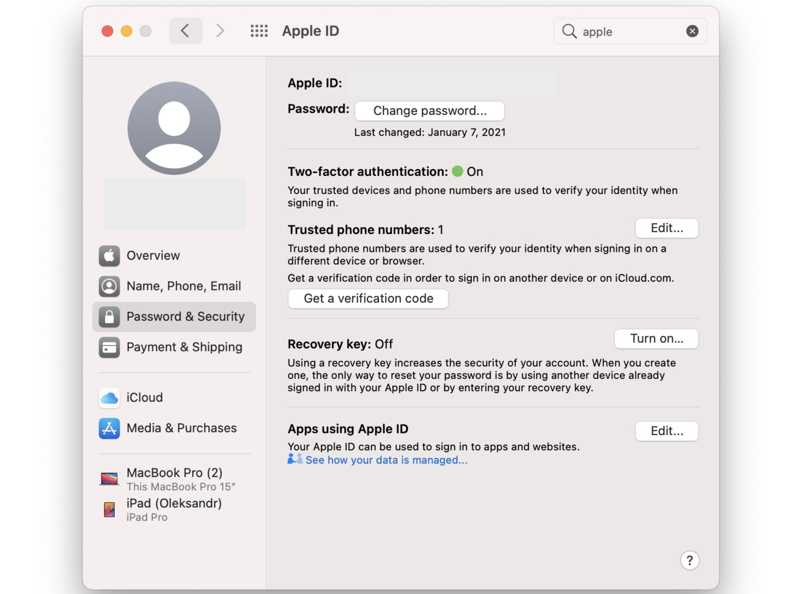
Steg 1. Gå till Apple menyn och välj Systeminställningar or Systeminställningar.
Steg 2. Välja Apple-ID/Apple-konto Och välj Lösenord och säkerhet på macOS Catalina och senare. På macOS Mojave eller tidigare, välj icloudväljer Kontouppgifteroch plocka Säkerhet.
Steg 3. Klicka på Ändra lösenord knappen. Bekräfta sedan ditt ägande med ditt Mac-inloggningslösenord.
Steg 4. Skapa sedan ett nytt lösenord, ange det igen och bekräfta ändringen.
Metod 3: Återställ lösenord online
Ett annat sätt att låsa upp ett låst iCloud-konto är Apples iForgot-webbsida. Du kan återställa och låsa upp ditt iCloud-lösenord. Arbetsflödet varierar beroende på din situation. Vi demonstrerar det nedan.
Steg 1. Gå till iforgot.apple.com/ i en webbläsare.
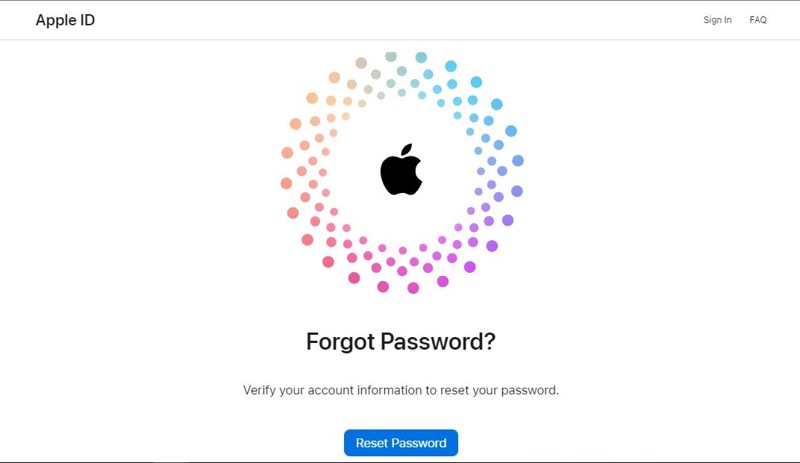
Steg 2. Klicka på Återställ lösenord knappen och ange ditt iCloud-konto, vilket är den e-postadress som är kopplad till ditt konto. Skriv in tecknen i bilden och klicka på Fortsätta knapp.
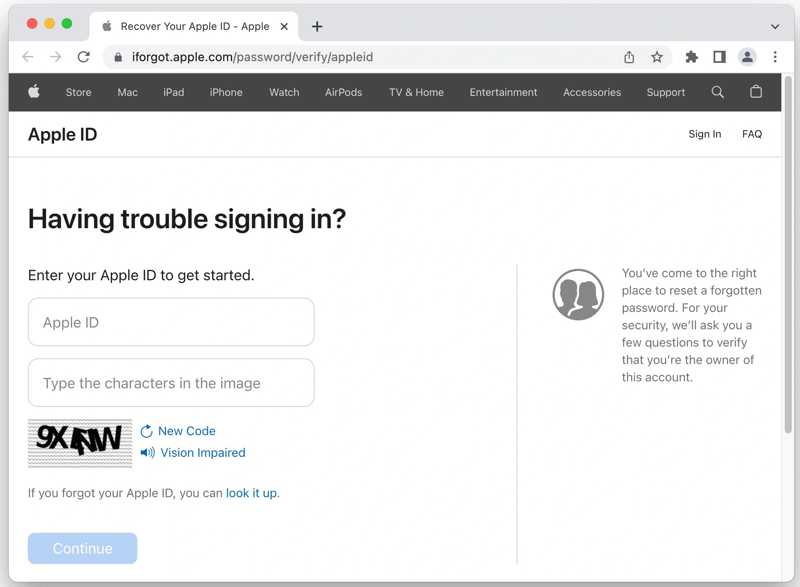
Steg 3. Ange sedan ditt telefonnummer och klicka på Fortsätta.
Scenario 1
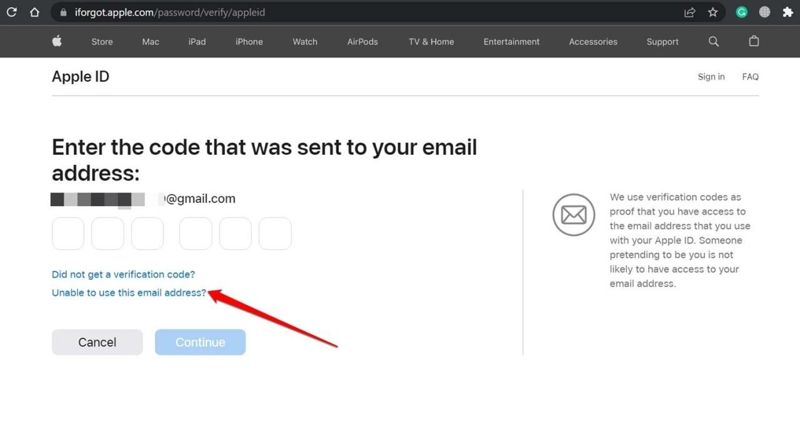
Steg 4. Om du inte har konfigurerat 2FA, välj en kanal för att få en verifieringskod, som din e-postadress eller ditt telefonnummer.
Steg 5. Skriv sedan in den mottagna verifieringskoden och gå till sidan för lösenordsåterställning. Ange ett nytt lösenord och ange det igen, bekräfta det.
Scenario 2
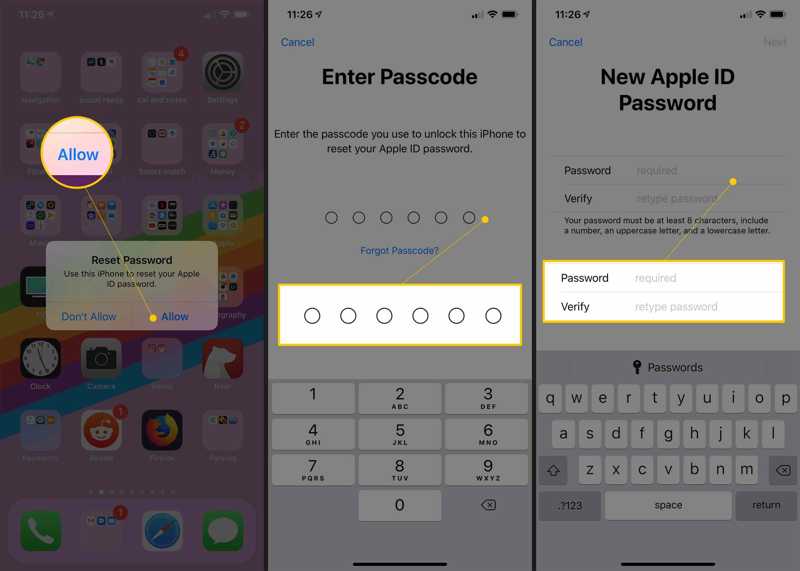
Steg 4. Om du har konfigurerat 2FA, välj en betrodd enhet.
Steg 5. Slå på den betrodda enheten och tryck på TillåtAnge sedan enhetens lösenord och ange ett nytt lösenord för att låsa upp ditt iCloud-konto.
Slutsats
Den här guiden har förklarat hur man gör låsa upp ditt iCloud-konto efter att det har hackatsSå länge Apple upptäcker att ditt konto är hackat eller involverat i säkerhetsproblem kommer det att vara låst eller inaktiverat. Som tur är kan du snabbt låsa upp det genom att ändra lösenordet. Alternativt hjälper Apeaksoft iOS Unlocker dig att ta bort ett låst iCloud-konto från din iPhone och skapa ett nytt. Om du har andra frågor är du välkommen att skriva ner dem nedan.
Relaterade artiklar
Den här artikeln granskar de 6 bästa iCloud-upplåsningstjänsterna som hjälper dig att låsa upp iCloud-aktiveringslåset online och offline.
Vill du ta bort iCloud Activation Lock från din iPhone eller iPad? Den här guiden visar tre verifierade metoder med detaljer.
Ladda ner gratis iPhone Unlockers för att kringgå lösenordet utan att fastna i aktiveringslåset, ta bort Apple-ID från aktiverade iPhones och kringgå skärmtid.
Den här omfattande guiden beskriver steg-för-steg-processen för att återställa ett glömt Apple-ID och delar med sig av tips och tricks för att förbättra Apple ID-säkerheten.

